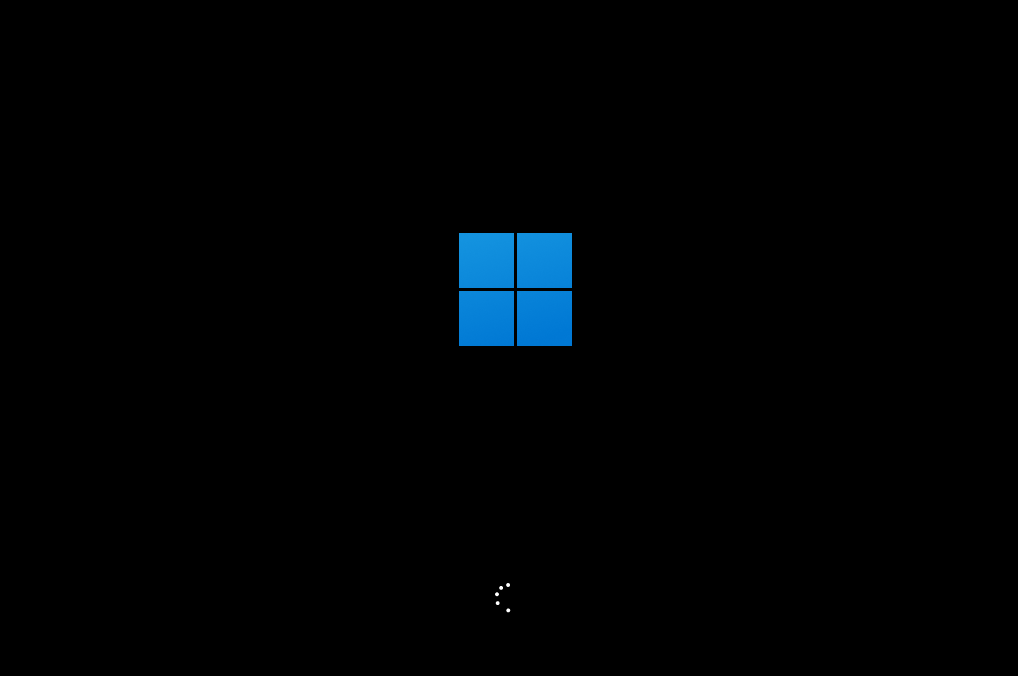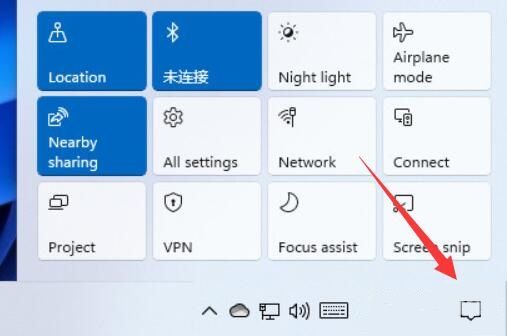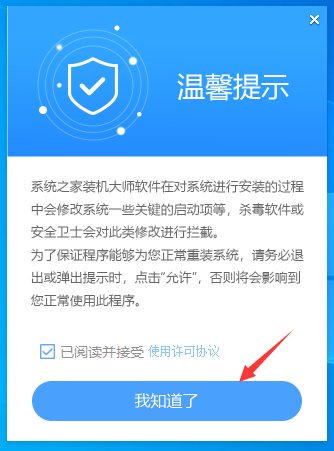ROG魔霸新锐如何重装Win11系统?魔霸新锐笔记本重装Win11系统的方法
ROG魔霸新锐是一款品牌高端的游戏本,不仅屏幕素质较好,支持色域切换,而且性能释放比较激进,在ROG中性价比较高,不过一些使用的用户好奇应该如何去重装这台笔记本,下面Windows教程网小编就为你带来重装Win11的方法吧。
魔霸新锐笔记本重装Win11系统的方法
推荐下载
Windows教程网装机大师
安装方法
1、首先,下载Windows教程网装机大师;下载完毕后,关闭所有的杀毒软件,然后打开软件,软件会进行提示,仔细阅读后,点击我知道了进入工具。
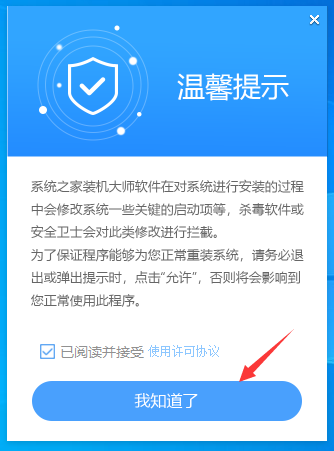
2、进入工具后,工具会自动检测当前电脑系统的相关信息,点击下一步。
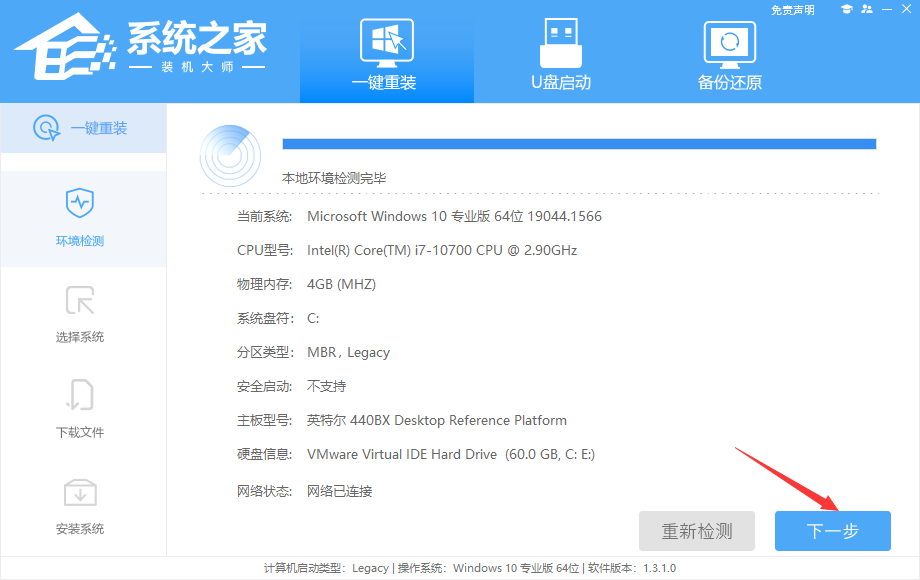
3、进入界面后,用户可根据提示选择安装Windows11 64位系统。注意:灰色按钮代表当前硬件或分区格式不支持安装此系统。

4、选择好系统后,等待PE数据和系统的下载。
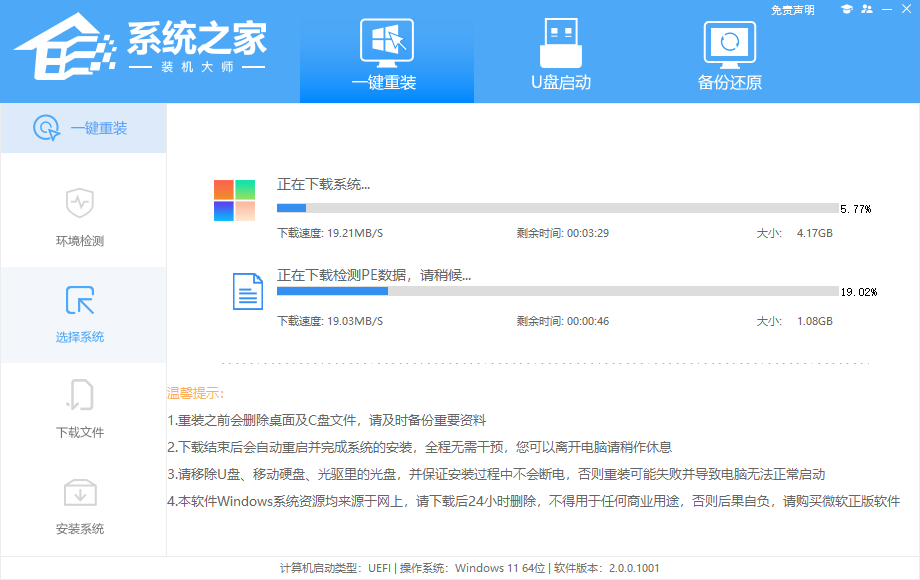
5、下载完成后,系统会自动重启系统。
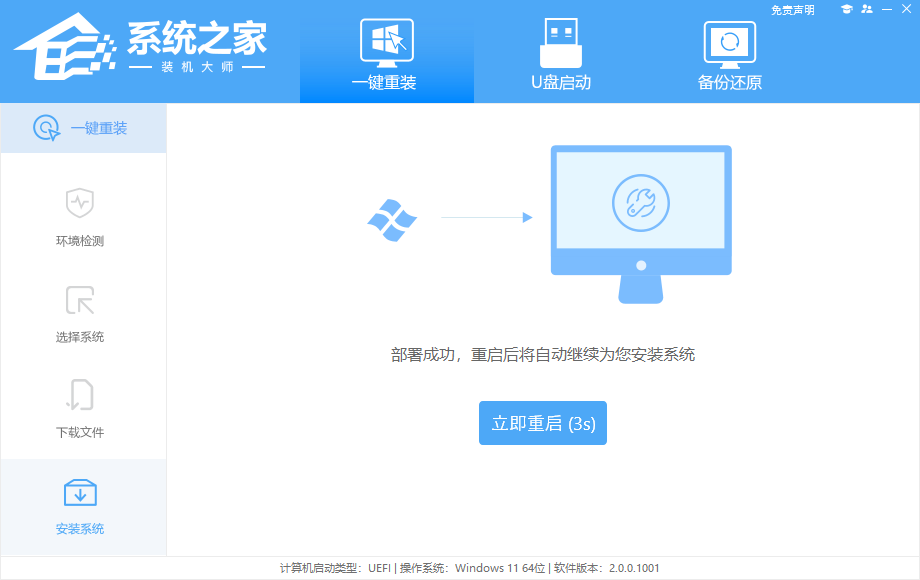
6、重启系统后,系统会默认进入PE环境,进入后,系统将会自动进行备份还原,等待完成。
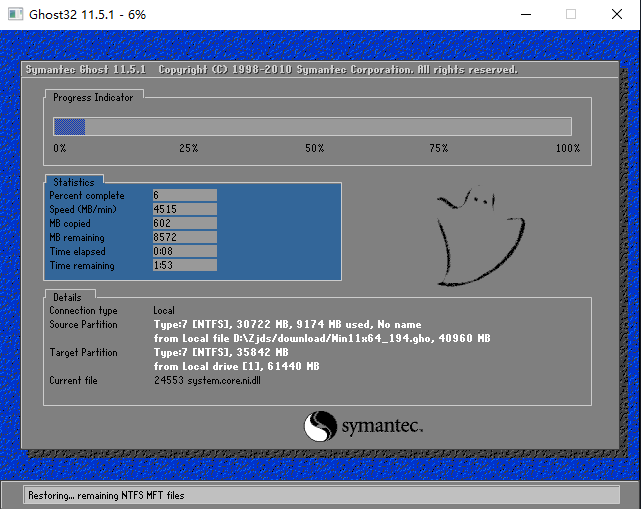
7、系统备份还原完成后,会开始系统自动安装,安装完成自动重启后即可进入系统。